Nagyon rég volt bejegyzés az inDesign-ról, pedig az ott tervezett fotókönyvet pdf-be exportálva, egyszerűen meg is lehet rendelni. Az inDesign egy kiadványszerkesztő program, és ha olyan könyvet szeretnél, amiben sok a szöveg, és inkább egy valódi könyvre vagy magazinra hasonlít, mindenképp ez a legjobb megoldás.
Sok cikk van már róla, amit most mutatni szeretnék, az a sablon használata. Akik scrapbook típusú oldalakat készítenek, valószínűleg használnak sablonokat is, olyan sablonnal viszont még nem találkoztam (pedig van egy pár), ami egy receptkönyv készítésére alkalmas lenne. Meg lehet oldani Photoshop-ban és CEWE Fotóvilágban is, de az inDesign pont ilyen feladatokra van kitalálva.
A sablon meg hatalmas segítség, pláne ha valaki csak alapfokon ért a programhoz. Lehet találni ingyenes sablonokat is, amihez én most adok tippeket, az Envato Elements-ről van. Erre az oldalra előfizetést lehet vásárolni, és több mint egymillió digitális eszköz áll rendelkezésre. De vannak oldalak, ahol nem előfizetés van, hanem mindent külön meg lehet vásárolni.
Itt van pl. egy sablon összes oldala. (a képek nincsenek benne, az csak kedvcsinálónak van az oldal előnézetében)
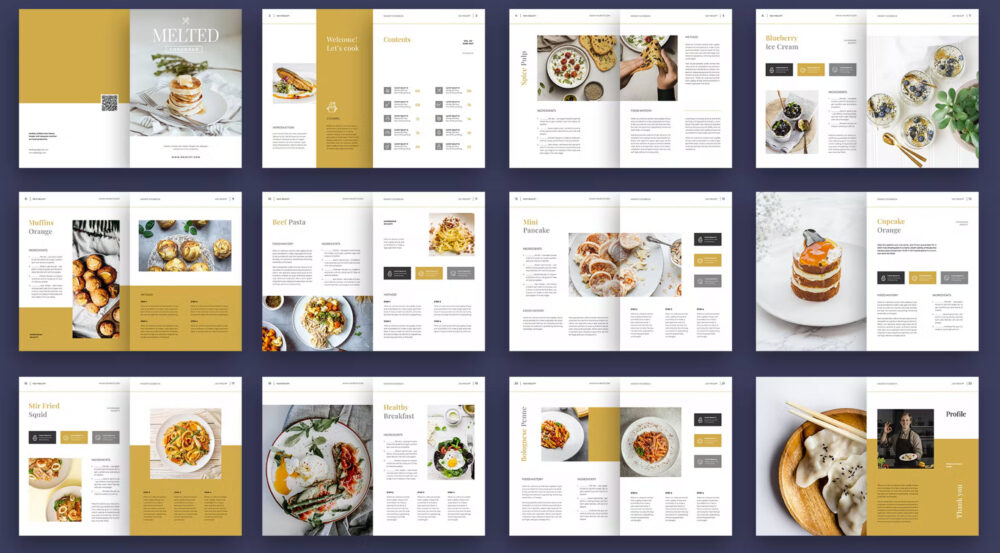
Amit nyújt egy ilyen sablon, a tökéletes szerkesztés, szép dizájn és könnyű felhasználhatóság.
Most az mutatom meg, hogyan tudsz használni egy sablont minimális alapismerettel.
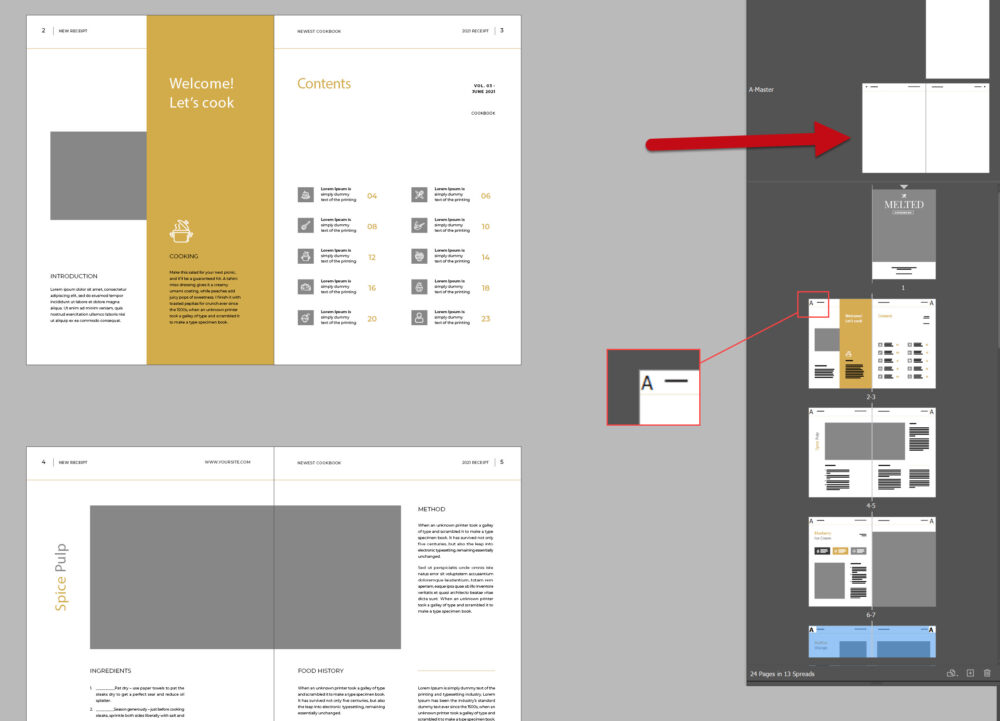
Az első és utolsó oldal kivételével minden oldal hozzá van rendelve a mesteroldalhoz. A mesteroldalakról itt olvashatsz bővebben. Mostanában már nem is Master Page-nek, hanem Parent Page-nek (szülőoldal) nevezik. Röviden azt jelenti, hogy ami a szülőoldalon van, az mindegyik oldalon ott lesz, ami hozzá van rendelve, és szerkeszteni is csak ott lehet. Ha valamiért egy-egy oldalon mégis változtatni akarsz, akkor katt a Page panel jobb felső sarkában lévő menü ikonra, és válaszd a Override All Parent (régebbi inDesign-ban Master) Page Items opciót.
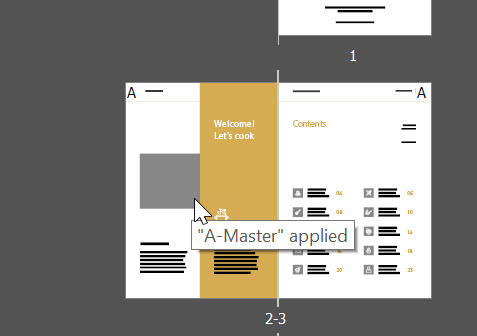
Ha az egeret fölé viszed, meg is mutatja, hogy az A-Master-hez van rendelve. Bármennyi mesteroldalad lehet, de mivel most csak az alapszintből indulunk ki, nem kell ezzel foglalkozni.
Ennél a sablonnál ilyen a mesteroldal.
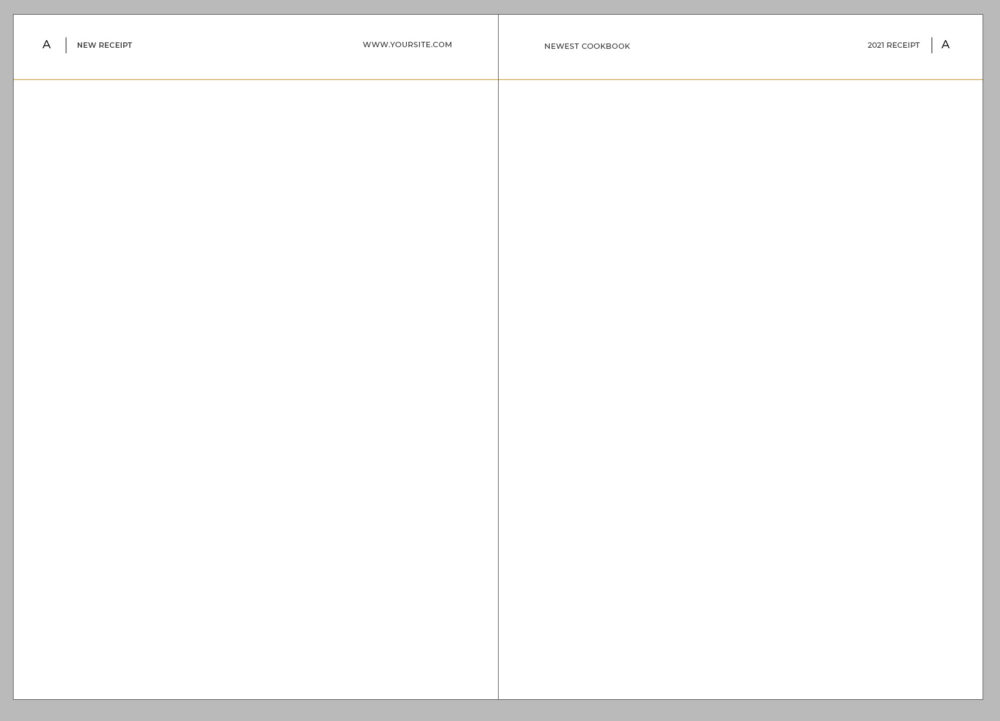
A két szélén lévő A betű azt jelenti a szülőoldalon, hogy a könyv oldalszámozást kap. Ha nem akarod, egyszerűen töröld ki. A szöveget meg át lehet írni, módosíthatod a betűtípust, méretet, színt, a továbbiakban az össze oldalon úgy fog megjelenni.
A sablon a legkülönbözőbb elrendezéseket tartalmazza, ha a könyved több oldalból állna, akkor bármelyiket másolhatod is. Duplicate Page, majd a Move Page-re kattintva tudod áthelyezni. A Duplicate Page at End of Document a másolatot a dokumentum végére rakja.
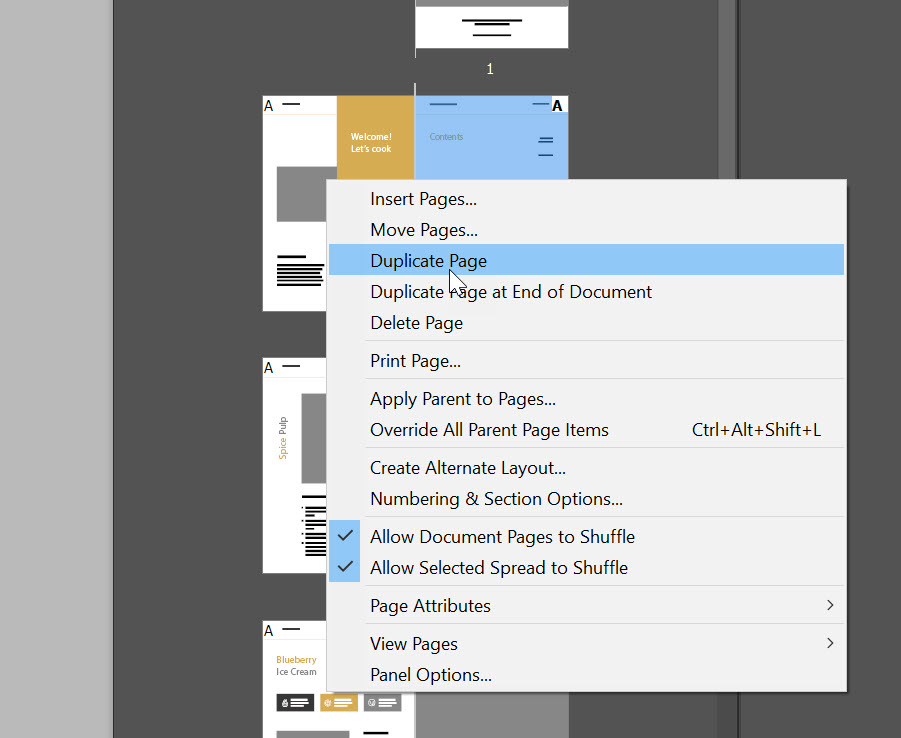
Ebben a sablonban három harmonikus szín van, de ha szeretnéd, ezen is lehet változtatni.
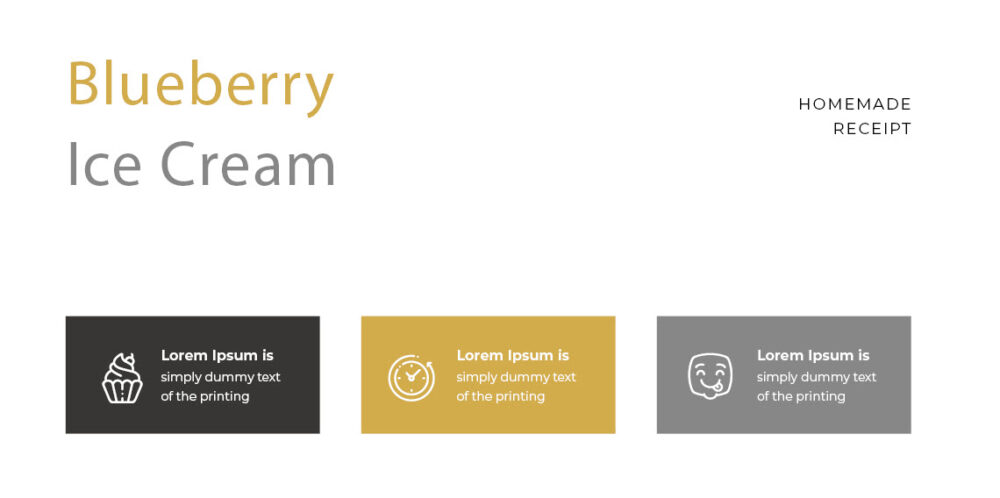
Edit → Find/Change akár egy szín lecserélését is lehetővé teszi az egész dokumentumban.
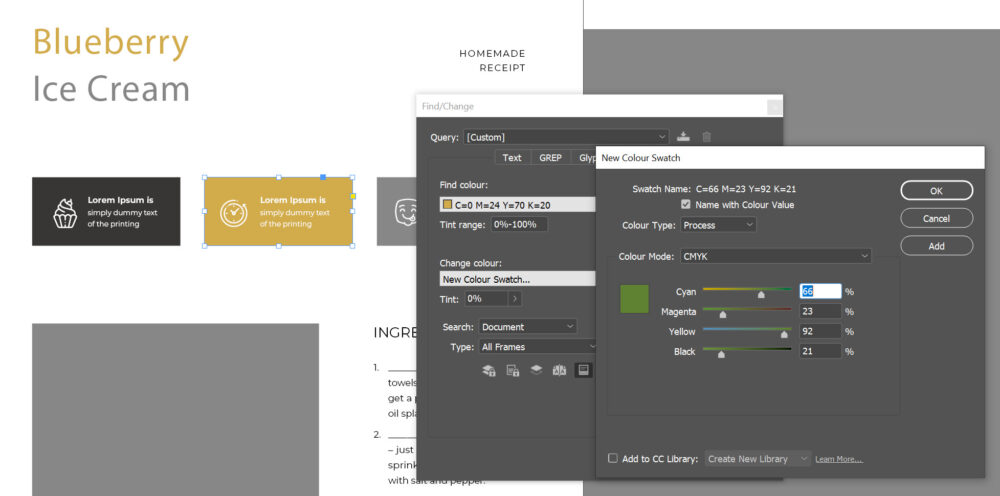
A sablonokban ingyenes betűtípusokat szoktak használni. Ha pont nincs a gépeden, jelzi is a program, és általában egy text fájlban megadják a letöltés helyét is. Itt mind a két betűtípus tartalmazza a magyar ékezeteket is.
Mivel a sablonokban meg van adva karakterstílus és bekezdésstílus is, az egész dokumentumban egyszerre tudod megváltoztatni. Részletesebben itt olvashatsz róla.
A Character Style és a Pharagraph Styles között az a különbség, hogy a karakterstílust alkalmazhatjuk egy szóra, vagy akár csak egy betűre is, a bekezdésstílus meg egy egész bekezdésre vonatkozik, nem is kell kijelölni, csak valahova kattintani a bekezdésen belül.
Ha kezdő vagy inDesign-ban, javaslom, hogy ezekbe a stílusokba nem nyúlj bele, ha el tudod fogadni azt, ami a sablonban van. Nagyobb vagy kisebb betűtípus teljesen el tudja rontani az oldalak szerkezetét, szóval nagyon kell figyelni.
Egyébként, ha belekattintasz egy bekezdésbe, a Paragraph Style ablakban látni, hogy ahhoz mi tartozik.
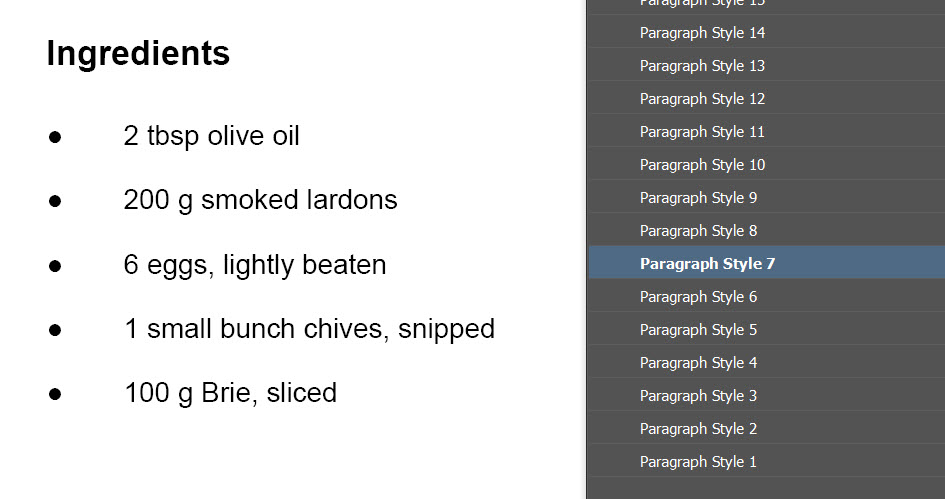
A stílusra duplán rákattintva, megnyílik az ablak, amiben a változtatásokat meg lehet adni. Ekkor a dokumentum összes olyan bekezdése, amihez ez a stílus van rendelve, megváltozik.
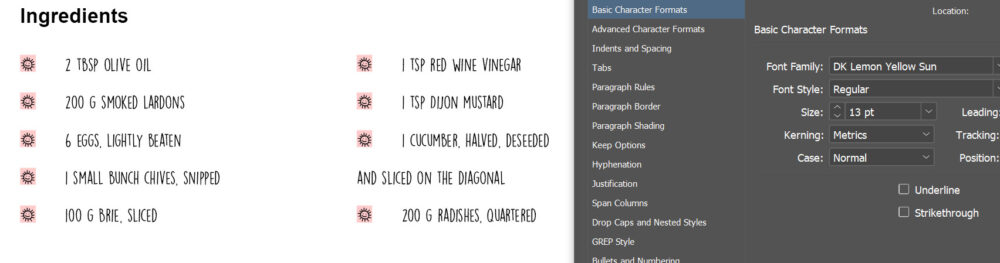
Persze van olyan, hogy muszáj változtatni, mert több a hozzávaló vagy a leírás sem pont annyi, mint a sablonban.
Akkor kattints a bekezdésbe, majd a Paragraph Style ablak jobb felső sarkában lévő ikonra, és Break Link to Style. Ezzel leválasztod a stílusról.
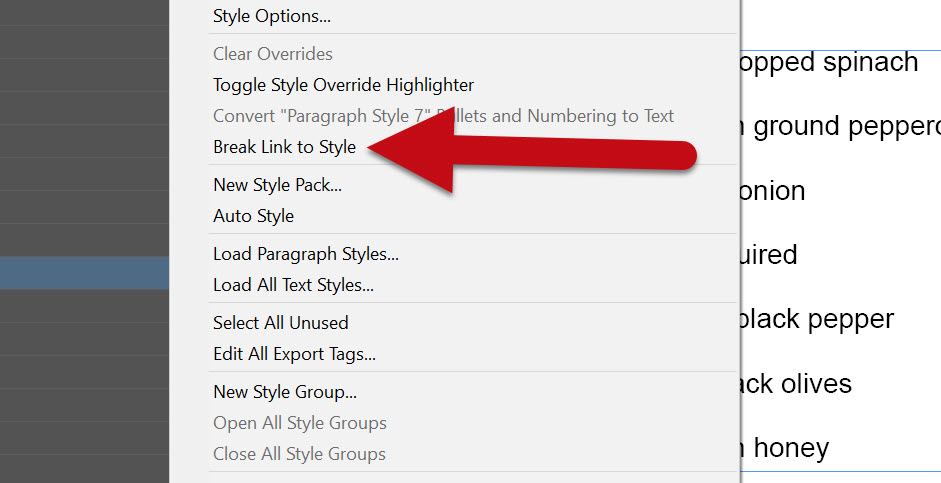
Így már szabadon szerkeszthető, pl. a sortávolság csökkentésével több hozzávalót írhatsz hozzá.
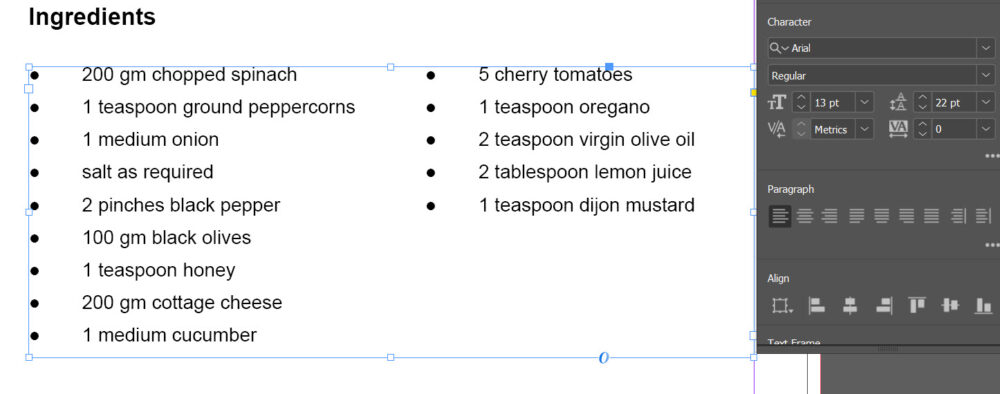
Tény, hogy a nagyobb változtatásokhoz a programot jobban kell ismerni, így kezdőként legjobb amennyire csak lehet a sablonhoz igazodni. Mivel rengeteg sablon közül lehet választani, érdemes olyan szemmel is figyelni, hogy melyiknél milyen a kép és szöveg aránya, és neked melyik felel meg a legjobban.
A fotóknak is megvan a helye, ez is legjobb, ha megmarad, hisz így érvényesül a dizájn. Ha még csak ezután készülnek a fotók, nézd meg, hogy fekvőre vagy állóra van-e szükség.
Az elhelyezése egyszerű, csak húzd a sablonra. Ha nem igazodik a kerethez, a felső sorban lévő ikonra kattints. A piros keret a fotó eredeti méretét mutatja, a középen lévő kört az egérrel „megfogva” tudod a fotót a keretben mozgatni.
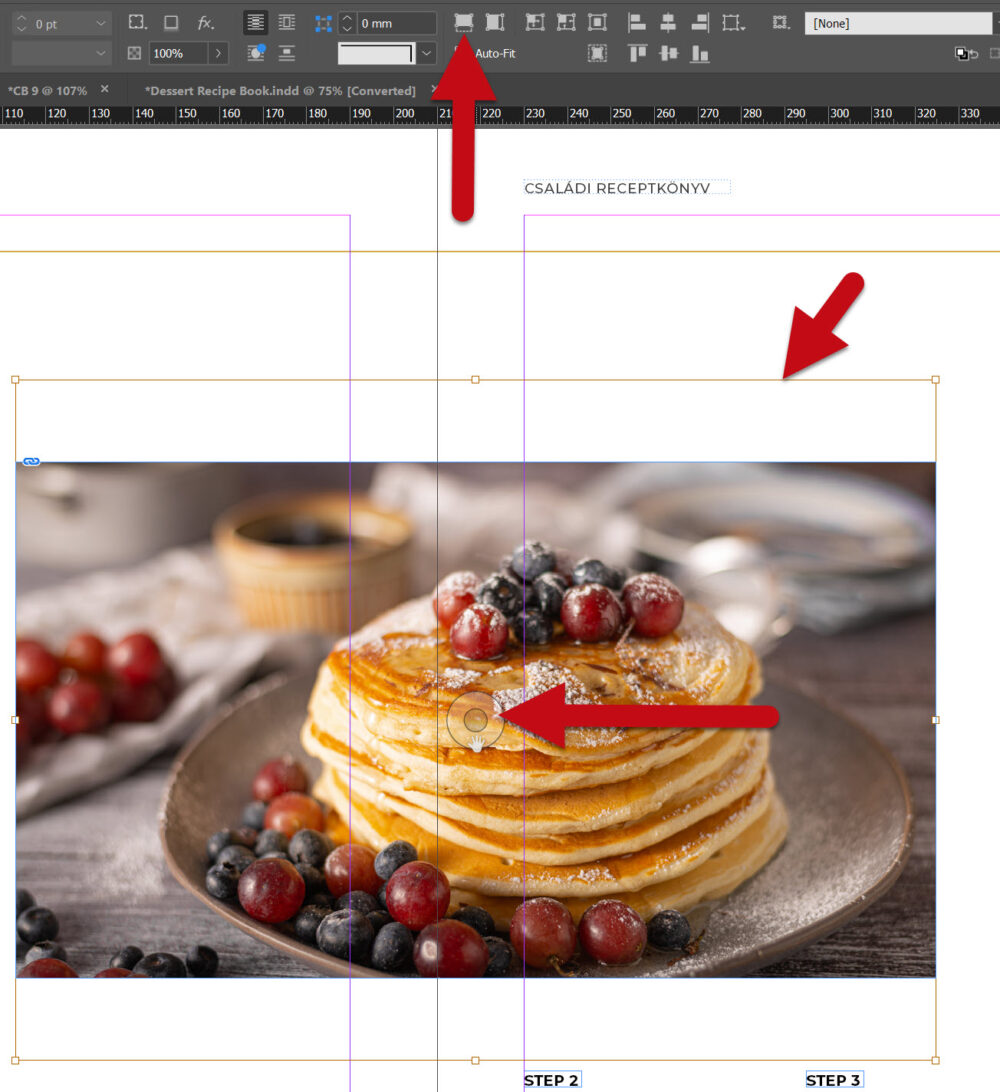
Ha az elképzelésednek megfelelő sablont választasz, és nem kell sokat variálni rajta, akkor nagyon gyorsan elkészül egy különleges és egyedi receptkönyv, amibe a családi történetek is bekerülhetnek.
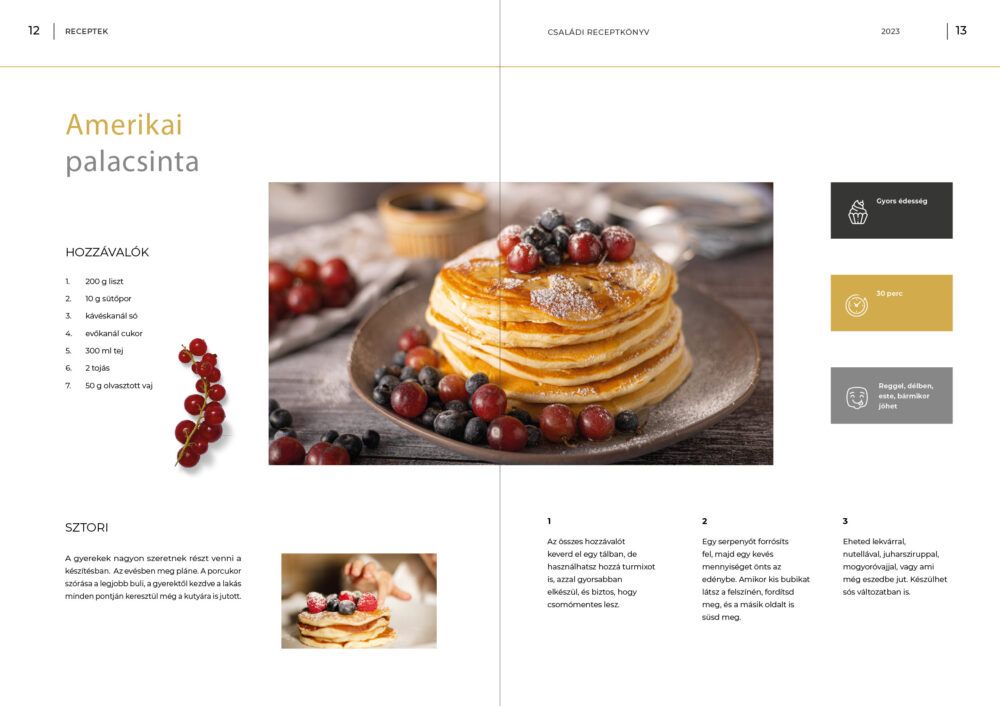




0 hozzászólás